真正纯uefi安装win7怎么操作 uefi模式下傻瓜式安装win7教程
有些用户的电脑配置由于使用时间较长,因此只能选择安装win7系统来保证程序的兼容运行,然而如今我们选择win7系统的安装方式有多种,有些用户就想要通过uefi模式这种传统 PC BIOS的继承者来实现,可是真正纯uefi安装win7怎么操作呢?这篇文章就给大家介绍uefi模式下傻瓜式安装win7教程。
具体方法:
一、准备工作
1、备份c盘和桌面重要文件。
2、准备一个4G以上的u盘,制作成uefi版u盘启动盘。
3、下载win7 64位系统镜像,并拷贝到uefi版u盘中:风林火山ghost win7 64位旗舰装机版下载v2023.07
二、开始安装
第一步:制作好wepe启动盘之后,把下载好的win7纯净版系统iso镜像复制到U盘中。
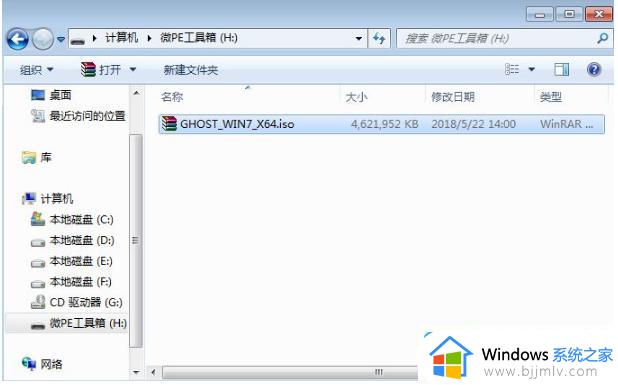
第二步:将pe启动盘插入想要安装win7纯净版64位系统的电脑中,新机型重启后不停按F12或F11或Esc等启动快捷键。调出启动菜单对话框,选择识别到的U盘选项。

第三步:选择【uefi windows pe】分辨率,默认选择第1个。也可以选择第2个指定分辨率,接着按回车键。
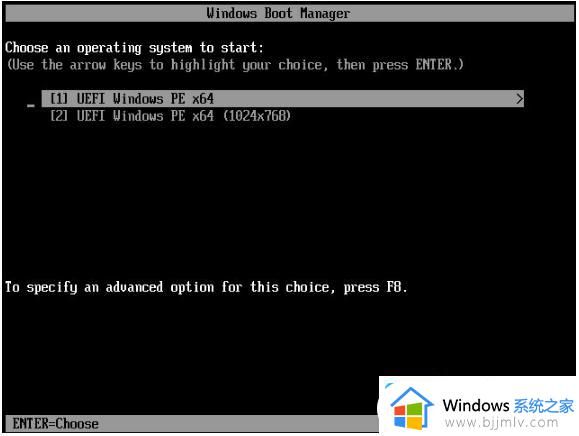
第四步:进入到pe之后,想在uefi下安装好win7纯净版系统,需要将硬盘格式化成GPT分区表。
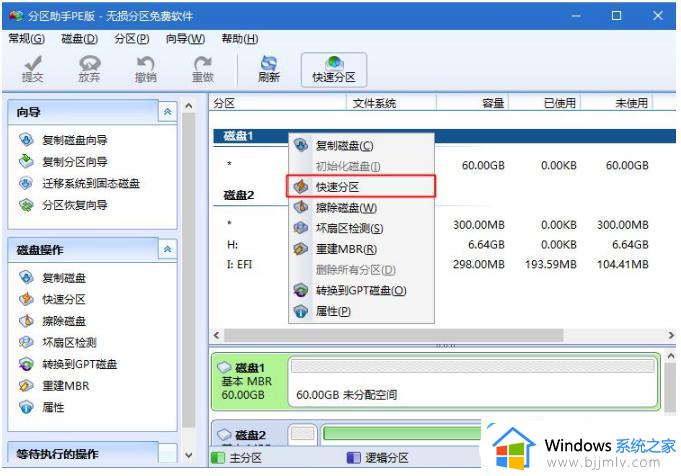
第五步:在磁盘的类型中设置分区数目、分区大小以及分区类型。
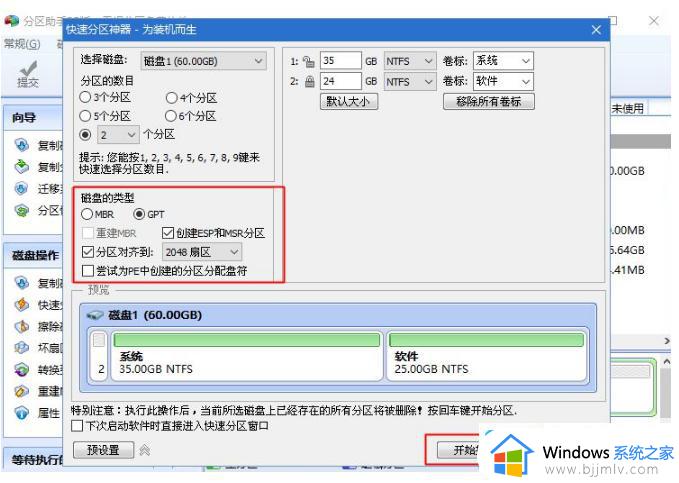
第六步:分区过程很快,一会儿分区完成了。
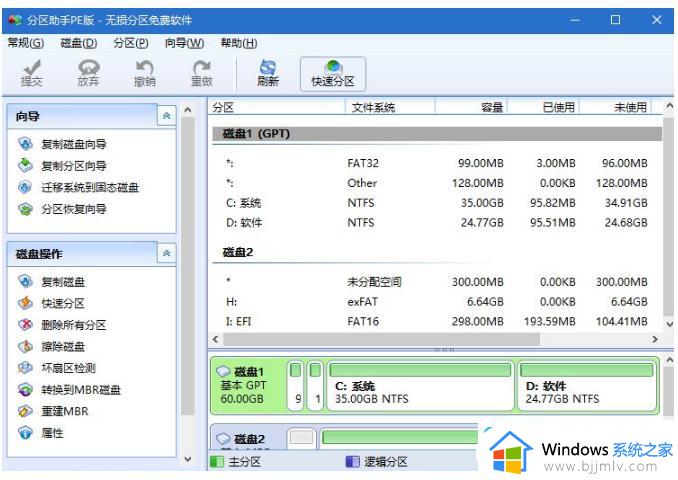
第七步:接着打开此电脑—微PE工具箱,右键win7纯净版64位系统iso镜像。选择【装载】,如果没有装载,右键菜单选择:打开方式--资源管理器。
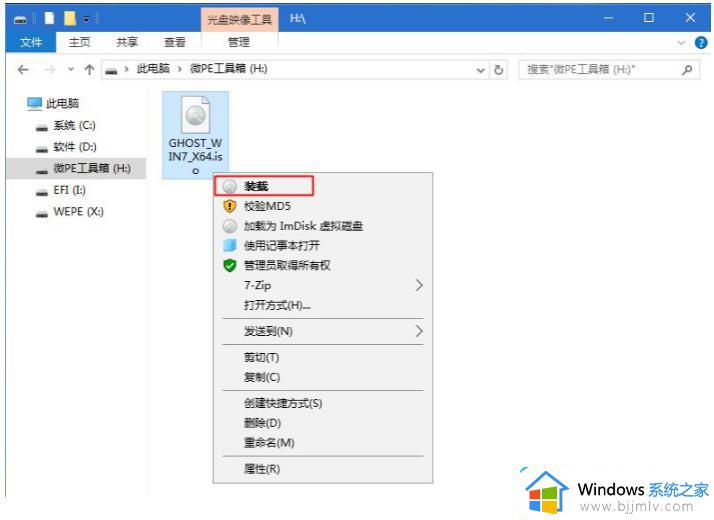
第八步:双击【双击安装系统.exe】,运行安装工具,选择【还原分区】,GHO WIM ISO映像路径会自动提取到win7.gho,接着选择安装位置,一般是C盘。
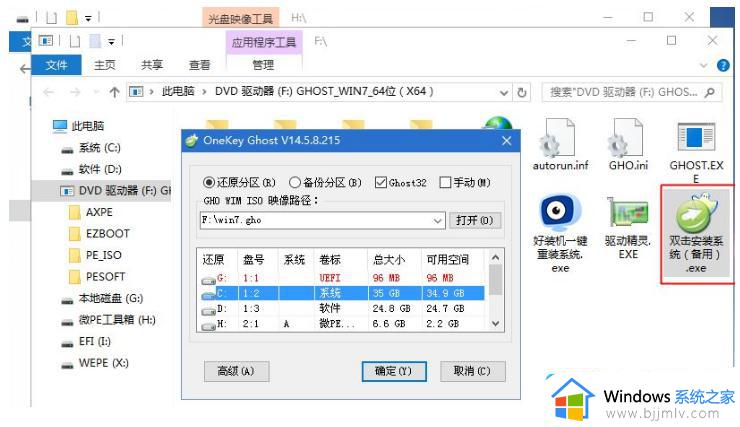
第九步:转到这个界面,执行win7系统安装部署到C盘的过程,需要等待一段时间。
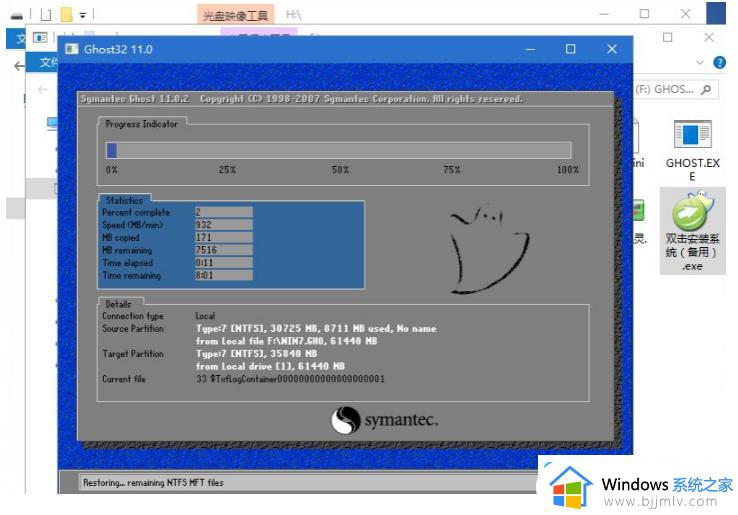
第十步:重启过程及时拔出U盘,最后系统就能安装完成了。

以上就是小编给大家分享的一篇uefi模式下傻瓜式安装win7教程了,如果你也有相同需要的话,可以按照上面的方法来操作就可以了,希望本文能够对大家有所帮助。
真正纯uefi安装win7怎么操作 uefi模式下傻瓜式安装win7教程相关教程
- win7 安装盘制作 windows7安装盘u盘制作教程
- 官方win7原版u盘安装教程 怎么用u盘安装原版win7系统
- msdn安装win7系统详细教程 msdn如何安装win7系统
- 如何安装原版win7镜像 win7原版镜像安装教程
- 番茄花园win7安装教程 番茄花园windows7怎么安装
- u盘怎么重装系统win7系统 u盘启动安装win7系统教程
- 大白菜系统安装教程 大白菜怎么装系统win7
- 在线安装win10系统详细图解2024 最新官方原版win10安装教程
- u盘重装系统win10详细步骤和方法 最新u盘如何安装win10系统教程
- windows制作u盘启动盘的方法 如何制作u盘启动盘
- win10和ubuntu双系统安装教程 如何装win10和ubuntu双系统
- guid格式可以装win7嘛 guid格式硬盘怎么装win7
- 大白菜u盘启动盘制作步骤 大白菜u盘启动盘怎么制作
热门推荐
系统安装教程推荐
- 1 u盘重装系统win10详细步骤和方法 最新u盘如何安装win10系统教程
- 2 u盘怎么重装系统win7系统 u盘启动安装win7系统教程
- 3 guid格式可以装win7嘛 guid格式硬盘怎么装win7
- 4 大白菜u盘启动盘制作步骤 大白菜u盘启动盘怎么制作
- 5 原版win10系统怎么安装 原版win10系统安装教程
- 6 mac装双系统win10详细教程 mac电脑怎么装win10双系统图解
- 7 微星主板u盘启动按f几 微星主板怎么设置u盘启动
- 8 如何用光盘重装系统win7 用光盘重装系统win7具体步骤
- 9 微软官网装win10教程 微软官网怎么安装系统win10
- 10 macbook可以装win10吗 macbook双系统安装win10教程
win10系统推荐